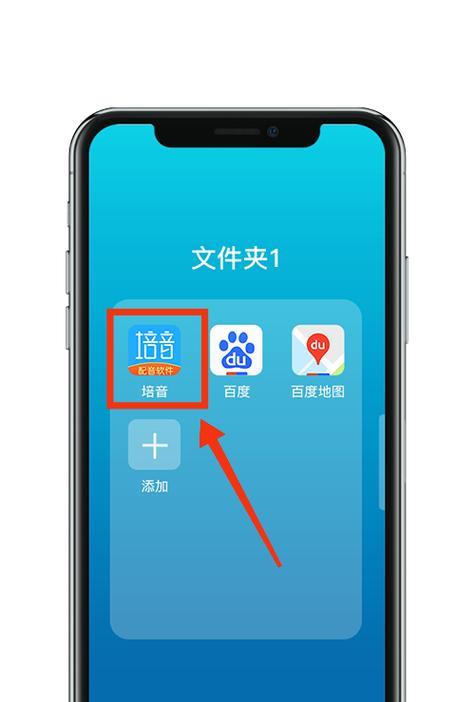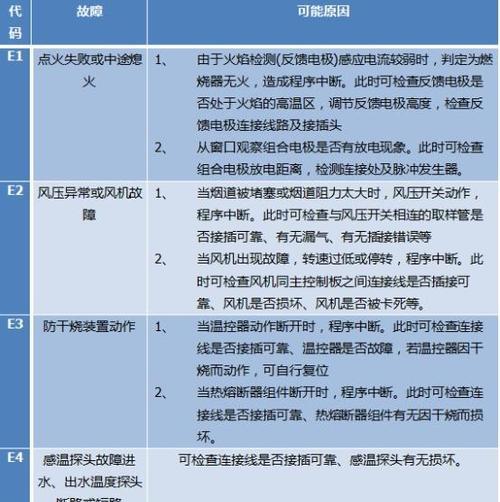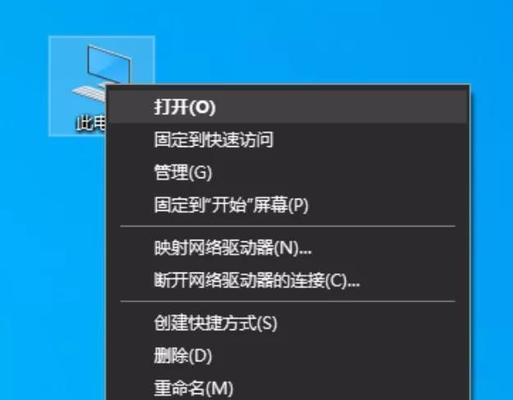当今时代,电脑已成为人们工作和娱乐的重要工具。然而,当我们在使用电脑时,可能会遇到原配音箱无声的问题,这无疑会极大影响我们的工作和娱乐体验。本文将围绕“电脑原配音箱无声问题如何解决”这一主题,从多个角度深入探讨,并提供详细的解决步骤和专业建议。
一、初步检查与确认问题
在遇到电脑原配音箱无声的问题时,我们需要进行初步的检查和确认。这一步骤对于准确诊断故障非常关键。
1.确认音箱电源
确保电脑音箱已经正确连接电源并打开。如果音箱具备音量调节旋钮,检查是否被误调至最低或关闭状态。
2.检查音频输出设备
进入电脑的“声音”设置,检查默认播放设备是否为原配音箱。可通过在Windows系统中右击声音图标选择“声音”选项,查看“播放”标签页的设备列表。
3.检查音箱连接线
检查音箱的连接线是否正确连接到电脑的音频输出口上。尤其是台式机,有时线缆会因为不小心被触动而脱落。
二、系统设置与软件诊断
如果初步检查没有问题,接下来需要进入系统设置,通过软件诊断来确定问题原因。
1.更新声卡驱动
前往设备管理器中检查声卡驱动程序是否为最新版本。如果有更新,下载并安装最新驱动。
2.进行测试播放
使用Windows系统自带的音频测试功能进行播放测试,确认是否能听到声音。如果测试中音箱无声,则需进一步深入检查。
3.检查音频增强设置
如果音频增强或效果设置不当可能会导致无声。检查是否有开启静音增强或均衡器等设置,如有可能,尝试关闭或调整。
三、硬件检查与故障排除
当软件层面排查无果时,我们需要转向硬件方面的检查。
1.更换音频输出接口
将音箱的连接线尝试更换至另一音频输出接口,看是否能解决问题。
2.尝试其他设备
将音箱连接至另一台电脑或移动设备,检验音箱是否工作正常。这样可以查明是音箱本身问题还是电脑的问题。
3.查看硬件状态
安装相应的硬件检测软件,如鲁大师等,检查声卡硬件健康状况,并观察是否存在硬件故障。
四、进行物理检查和修复
如果前述所有步骤都未能解决问题,那么问题可能出现在音箱或电脑主板的物理连接上。
1.检查音箱内部
如果音箱有外置电源或电池,检查这些部件的功能是否正常。对于一些有按钮控制的音箱,确认按钮没有卡住或损坏。
2.检查主板接口
如果音箱直接连接在主板上,那么可能是主板上的音频接口故障。检查音频接口是否有损坏、异物或氧化情况。
3.修复或更换
对于轻度物理损坏,可以尝试清洁和修复。如果损坏严重,可能需要联系专业维修人员或更换音箱。
五、其他可能的解决方法和建议
1.使用外接声卡
如果确认问题出在主板原配的声卡上,可以考虑外接USB声卡或PCI声卡来解决。
2.恢复系统
如果电脑之前运行正常,可以考虑进行系统还原到问题出现前的状态。
3.寻求专业帮助
如果以上步骤都无法解决问题,最后的解决途径无疑是寻求专业的维修服务。
电脑原配音箱无声问题的解决方法多种多样,通过本文的详细指导,您应已拥有足够的信息和方法来诊断和修复您的问题。请遵循上述步骤,细致操作,应该能够有效地解决您的问题。如果在过程中遇到任何具体问题,欢迎在评论区留言,我们一起探讨解决之道。